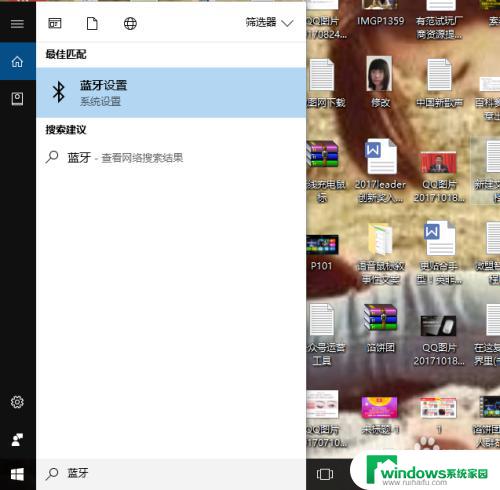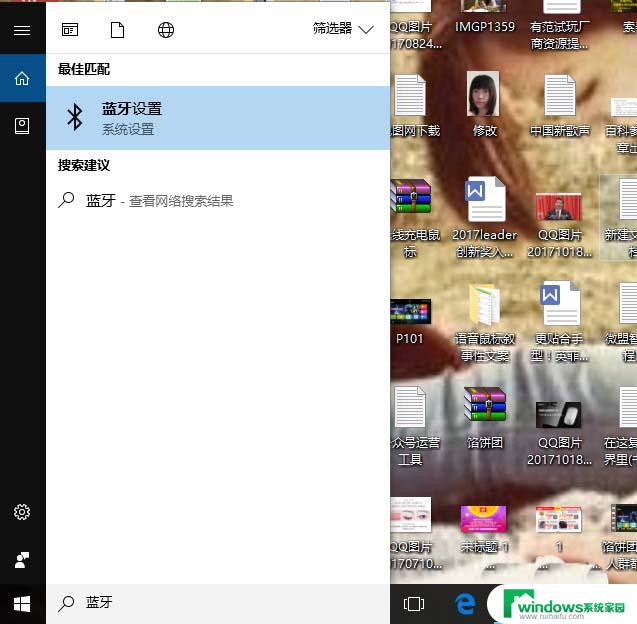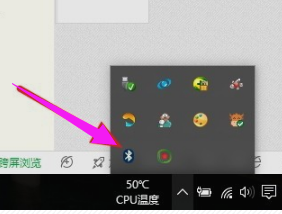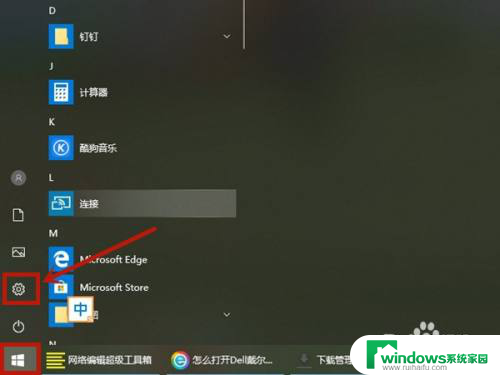inphic蓝牙鼠标配对 英菲克PM7蓝牙鼠标连接电脑的步骤
更新时间:2024-06-29 12:37:25作者:xiaoliu
在现代科技时代,蓝牙鼠标已经成为许多人日常办公的必备工具之一,英菲克PM7蓝牙鼠标作为一款高品质的产品,更是备受用户青睐。对于一些新手来说,连接蓝牙鼠标可能会有一定的困难。不过只要按照正确的步骤进行操作,连接英菲克PM7蓝牙鼠标与电脑将变得轻而易举。接下来让我们一起来了解一下具体的连接步骤。
1、打开电脑或平板电脑设备的蓝牙功能并搜索蓝牙设备。
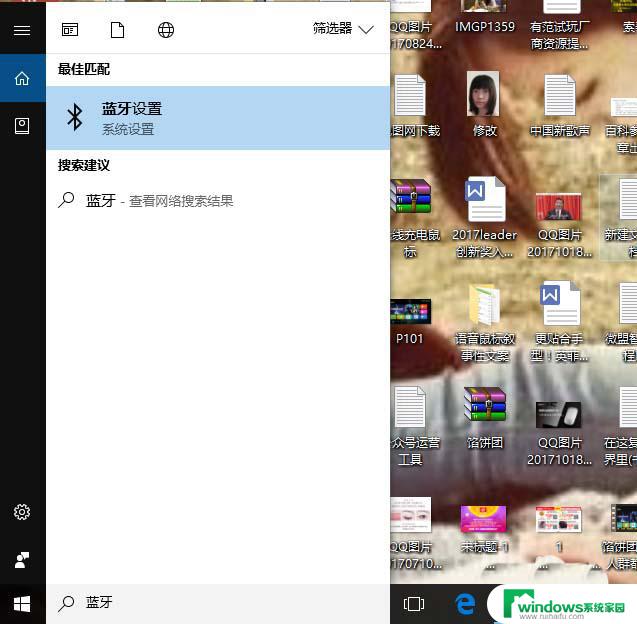
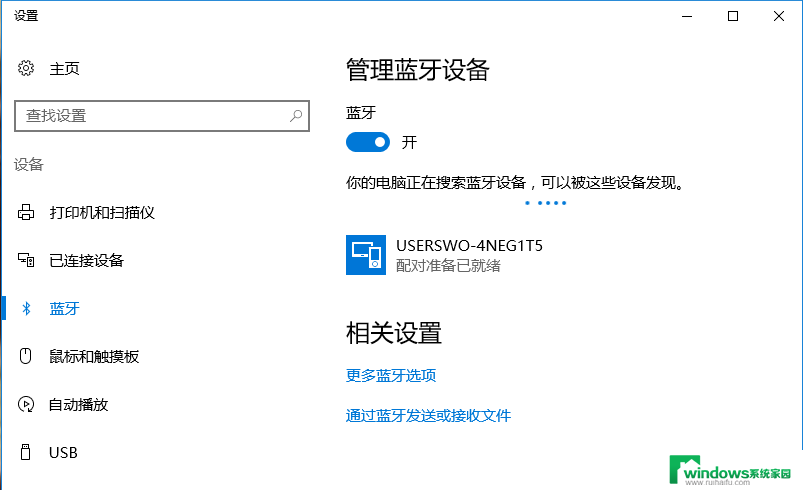
2、打开鼠标底部的蓝牙开关,按对码键3-5秒进入对码模式。


3、看到配对名称(inphic PM7),选择配对。待到配对成功,连接了电脑就可使用了。鼠标不用时可以关闭底部的开关,等到再用时候打开开关稍等片刻即可自动连接到电脑蓝牙。
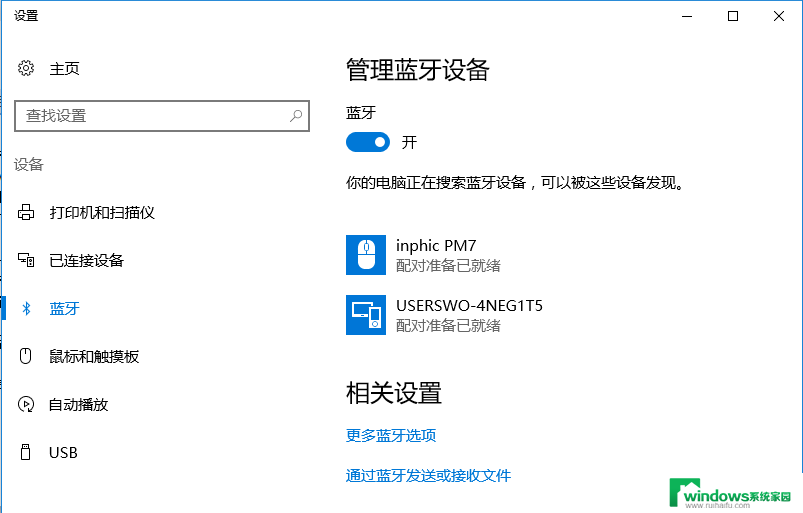
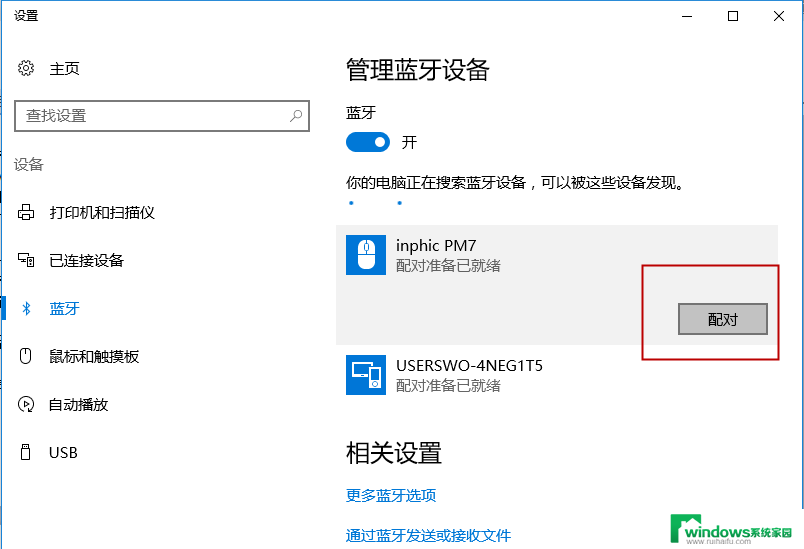
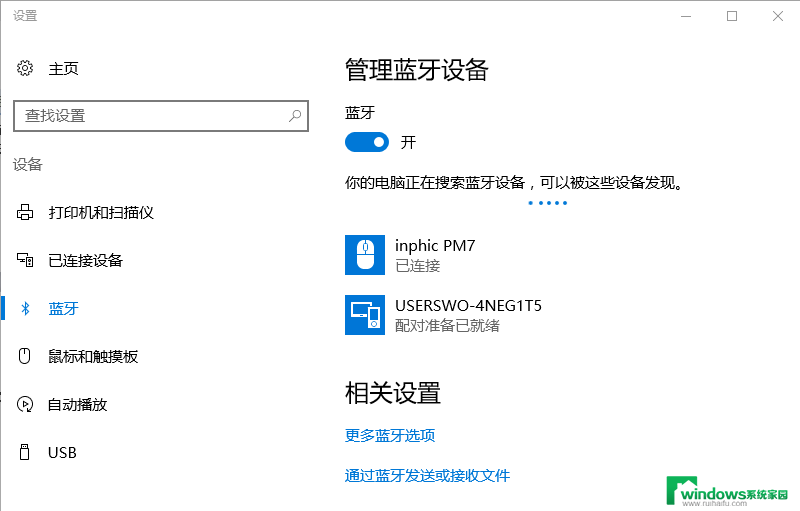
thinkpad蓝牙鼠标怎么与电脑连接?
联想蓝牙鼠标怎么使用? 蓝牙鼠标连接电脑的教程
电脑重启后罗技m336蓝牙鼠标不自动连接该怎么办?
以上就是inphic蓝牙鼠标配对的所有内容,如果有任何疑问,您可以按照小编的方法进行操作,希望能够对大家有所帮助。